比较偷懒的开始
开始
向上滑动后将Toolbar隐藏收缩的效果:
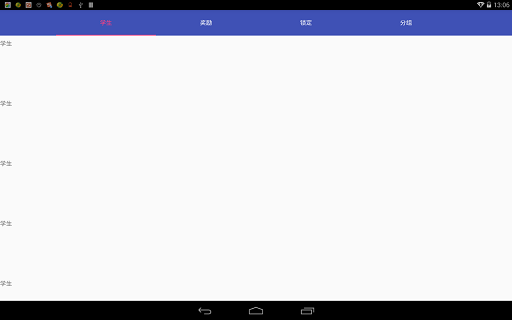
直接使用Android stuido创建Activity时,使用自带的自带的Basic Activity模板。这个模板直接创建的根布局就是CoordinatorLayout,连同AppBarLayout、Toolbar直接创建好了。
想要使用Tablayout,直接在AppBarLayout中创建一个TabLayout就可以了。AppBarLayout是使Toolbar和Tablayout能够响应滚动。
<android.support.design.widget.CoordinatorLayout xmlns:android="http://schemas.android.com/apk/res/android"
xmlns:app="http://schemas.android.com/apk/res-auto"
xmlns:tools="http://schemas.android.com/tools"
android:layout_width="match_parent"
android:layout_height="match_parent"
android:fitsSystemWindows="true"
>
<android.support.design.widget.AppBarLayout
android:layout_width="match_parent"
android:layout_height="wrap_content"
android:theme="@style/AppTheme.AppBarOverlay">
<android.support.v7.widget.Toolbar
android:id="@+id/toolbar_student_activity"
android:layout_width="match_parent"
android:layout_height="?attr/actionBarSize"
android:background="?attr/colorPrimary"
app:title="班级学生"
app:popupTheme="@style/AppTheme.PopupOverlay"
app:layout_scrollFlags="scroll|enterAlways"
/>
<android.support.design.widget.TabLayout
android:id="@+id/tablayout_student_activity"
android:layout_width="match_parent"
app:tabMode="fixed"
app:tabGravity="fill"
app:tabMaxWidth="250dp"
app:tabMinWidth="250dp"
app:tabSelectedTextColor="@color/colorAccent"
app:tabTextColor="@android:color/white"
android:layout_height="?actionBarSize">
</android.support.design.widget.TabLayout>
</android.support.design.widget.AppBarLayout>
<android.support.v4.view.ViewPager
app:layout_behavior="@string/appbar_scrolling_view_behavior"
android:id="@+id/vp_student_activity"
android:layout_width="match_parent"
android:layout_height="match_parent">
</android.support.v4.view.ViewPager>
</android.support.design.widget.CoordinatorLayout>注意:
在Toolbar中有这样行app:title="班级学生"这是为Toolbar设置title的。这句如果不加的话,在Activity中,使用toolbar.setTiltle(“”)这个方法就会无效。
在Toolbar中,app:layout_scrollFlags="scroll|enterAlways"这行代码很重要。这是实现滑动屏幕时,Toolbar能够隐藏的关键。
layout_scrollFlags有5个值:
- scroll —所有想滚动隐藏的View都需要设置。将View滚出屏幕,也就是达到隐藏的效果
- enterAlways —只要向下滚动就会出现隐藏的View
- enterAlwaysCollapsed—这个属性和enterAlways的差别就在于,只有向下滚动不动后,才会出现隐藏的View
- exitUntilCollapsed–这个属性只有在设置minHeight时会生效,会保留一个最小的高度,同时,当向下滚动屏幕时,只有屏幕内可滚动的View都展示出来后,隐藏的View才会由设置最小的高度恢复
- snap—自动滑动动画, 定义CollapsingToolbarLayout的滑动属性.
啊,我擦,说的我自己都看不明白了,这几个属性,试试就知道了。
在Tablayout中,app:tabGravity="fill" app:tabMode="fixed"tabMode有两个属性。
- scrollable —可滚动,当tab超过屏幕时,可以滚动
- fixed —固定的
ViewPager中有一行很重要的代码:
app:layout_behavior="@string/appbar_scrolling_view_behavior"
app:layout_behavior这个属性可以为CoordinatorLayout子View设置。这里是个坑。目前了解不多。就知道这句可以使ViewPager设置match_parent不会遮盖布局。使ViewPager位于Tablayout下面。Behavior有很高的扩展性。需要以后继续了解。
注意,为了使Toolbar可以被隐藏,ViewPager的Fragment中必须要有可以滚动的View。ListView和ScrollView是无效的。要使用v4包下的NestedScrollView或者RecyclerView才会有效。
Actiivty的代码
public class TeacherStudentActivity extends BaseActivity {
private Unbinder unbinder;
@BindView(R.id.tablayout_student_activity)
TabLayout tabLayout;
@BindView(R.id.vp_student_activity)
ViewPager vp;
@Override
protected void onCreate(Bundle savedInstanceState) {
super.onCreate(savedInstanceState);
setContentView(R.layout.activity_teacher_student);
unbinder = ButterKnife.bind(this);
Toolbar toolbar = (Toolbar) findViewById(R.id.toolbar_student_activity);
setSupportActionBar(toolbar);
getSupportActionBar().setDisplayHomeAsUpEnabled(true);
getDataBean(toolbar);
}
private void getDataBean(Toolbar toolbar) {
Intent i = getIntent();
if (i != null){
Bundle b = i.getExtras();
ClassBean.DataBean dataBean = (ClassBean.DataBean) b.getSerializable(Text.CLASS_BEAN_NAME);
if (dataBean != null){
toolbar.setTitle(dataBean.getName());
init();
}
}
}
private void init() {
TeacherStudentVPAdapter vp_adapter = new TeacherStudentVPAdapter(getSupportFragmentManager());
List<Fragment> list = new ArrayList<>();
list.add(new TSVPFragment_Student());
list.add(new TSVPFragment_Award());
list.add(new TSVPFragment_Lock());
list.add(new TSVPFragment_Group());
vp_adapter.setFragmentData(list);
vp.setAdapter(vp_adapter);
tabLayout.setupWithViewPager(vp);
tabLayout.getTabAt(0).setText(Text.TEACHER_STUDENT_TAB_0);
tabLayout.getTabAt(1).setText(Text.TEACHER_STUDENT_TAB_1);
tabLayout.getTabAt(2).setText(Text.TEACHER_STUDENT_TAB_2);
tabLayout.getTabAt(3).setText(Text.TEACHER_STUDENT_TAB_3);
}
@Override
protected void onDestroy() {
super.onDestroy();
unbinder.unbind();
}
@Override
public boolean onOptionsItemSelected(MenuItem item) {
if (item.getItemId() == android.R.id.home){
onBackPressed();
return true;
}
return super.onOptionsItemSelected(item);
}
}
忽视我起的名字以及代码的混乱。
在ViewPager创建好之后,tabLayout.setupWithViewPager(vp);将Tablayout和ViewPager联系起来。
接下来的addTab,我没有使用网上经常看到的下面的这种方式:
tabLayout.addTab(tabLayout.newTab().setText(""));
因为这种方式以前遇到过一次bug,可能会造成设置的tab文字不显示。
我使用的是tabLayout.getTabAt(0).setText("")因为此时已经和ViewPager绑定了,已经可以拿到tab的数量了。
最后
CoordinatorLayout和CollapsingToolbarLayout是material design中很重要的两个控件,尤其是CoordinatorLayout。包含的东西还很多,阅读代码能力提升后,要记得把源码看看。








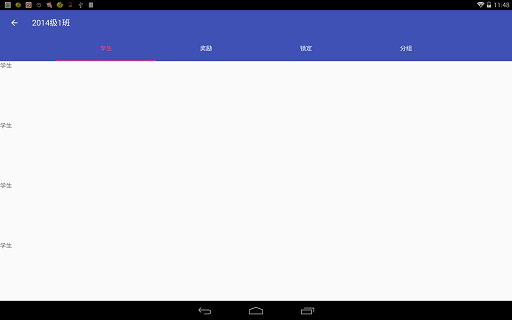














 1万+
1万+

 被折叠的 条评论
为什么被折叠?
被折叠的 条评论
为什么被折叠?








